
Benvenuto nel nostro articolo su come installare Messenger. Che tu sia un nuovo utente di Messenger o che tu abbia solo bisogno di installare l’app su un nuovo dispositivo, questa guida ti guiderà attraverso il processo passo dopo passo. Includeremo anche alcuni suggerimenti su come utilizzare Messenger in modo da poter iniziare subito a chattare con i tuoi amici e la tua famiglia.
Messenger è una delle app di messaggistica più popolari al mondo, con oltre un miliardo di utenti attivi mensilmente. L’app ti consente di inviare messaggi di testo, foto, video ed effettuare chiamate vocali e video a chiunque abbia un account Facebook. Inoltre, Messenger ha una varietà di funzioni entusiasmanti come chatbot, giochi e acquisti che rendono l’app ancora più divertente e utile.
Quindi, senza ulteriori indugi, iniziamo! Ecco come scaricare e installare Messenger sul tuo iPhone, Android o computer.
Come installare Messenger sul tuo dispositivo mobile
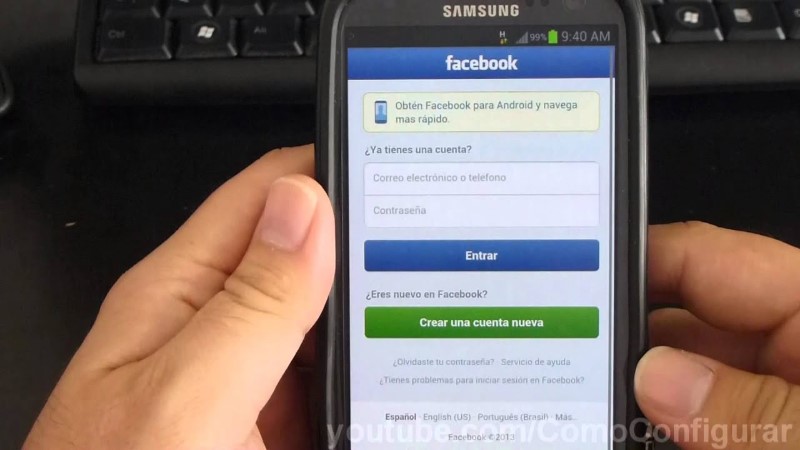
Messenger è un’applicazione di messaggistica istantanea di proprietà di Facebook che ti consente di inviare messaggi di testo, vocali e video ai tuoi contatti sul social network. Per installare Messenger sul tuo dispositivo mobile:
Controlla i requisiti di sistema
Prima di scaricare e installare Messenger, verifica che il tuo dispositivo mobile soddisfi i requisiti di sistema. Messenger è disponibile per dispositivi Android e iOS e richiede una versione aggiornata del sistema operativo e spazio di archiviazione sufficiente.
Scarica e installa Messenger
Per scaricare e installare Messenger sul tuo dispositivo mobile, procedi nel seguente modo:
Apri l’app store sul tuo dispositivo mobile.
2. Nella barra di ricerca, digita “Messenger”.
3. Seleziona Messenger dai risultati della ricerca.
4. Premi il pulsante “Installa”.
Una volta completato il download e l’installazione, potrai accedere a Messenger con il tuo account Facebook o con il tuo numero di cellulare.
Scarica e installa Messenger sul tuo computer

Se desideri utilizzare Messenger dal tuo computer, dovrai scaricare l’app. Successivamente, indichiamo i passaggi necessari per la sua installazione:
Passaggio 1: accedi al sito Web ufficiale di Messenger
Per garantire un download sicuro, ti consigliamo di scaricare Messenger direttamente dal sito Web ufficiale di Microsoft. Una volta lì, cerca la sezione download, dove troverai la versione più recente dell’applicazione disponibile per il download.
Passaggio 2: avviare il download e l’installazione
Una volta che hai il programma di installazione di Messenger sul tuo computer, fai doppio clic su di esso per avviare l’installazione. In alcuni casi, il tuo computer potrebbe richiedere l’autorizzazione per consentire l’installazione del software su di esso, quindi assicurati di concedere le autorizzazioni necessarie.
Una volta che Messenger è stato scaricato e installato con successo, potrai accedere all’applicazione dal tuo computer e connetterti con i tuoi contatti online.
Risoluzione dei problemi comuni durante l’installazione di Messenger

3.Messaggio di errore durante l’installazione di Messenger
Se ricevi un messaggio di errore quando provi ad installare Messenger sul tuo dispositivo mobile o sul tuo computer, è probabile che ci sia un problema con la connessione Internet o con lo spazio disponibile sul dispositivo. Verifica di essere connesso a una rete stabile e di disporre di spazio sufficiente sul dispositivo per scaricare e archiviare l’app. Se il problema persiste, prova a riavviare il dispositivo o contatta l’assistenza di Messenger.
3. Problemi di aggiornamento di Messenger
Se riscontri problemi con l’aggiornamento di Messenger all’ultima versione, verifica di avere spazio sufficiente sul dispositivo e una connessione Internet stabile. Puoi anche provare a svuotare la cache dell’app o a disinstallare e reinstallare Messenger. Se l’app continua a non aggiornarsi, l’ultima versione potrebbe non essere compatibile con il tuo dispositivo e dovrai attendere un aggiornamento.
3.Problemi di accesso a Messenger
Se hai problemi ad accedere a Messenger, assicurati di inserire correttamente le tue credenziali di accesso e assicurati che il tuo account Facebook sia attivo e non abbia problemi. Se il problema persiste, prova a riavviare il dispositivo o a disinstallare e reinstallare Messenger. Se il problema persiste, contatta l’assistenza di Messenger.
3.Problemi di prestazioni in Messenger
Se riscontri problemi di prestazioni con Messenger, ad esempio lentezza o perdita di connessione, verifica di disporre di una connessione Internet stabile e di utilizzare l’ultima versione dell’app. Puoi anche provare a svuotare la cache dell’app o a disinstallare e reinstallare Messenger. Se il problema persiste, contatta l’assistenza di Messenger.
Come aggiornare Messenger all’ultima versione?

L’aggiornamento di Messenger all’ultima versione è importante per avere accesso a nuove funzionalità e miglioramenti nell’applicazione. Segui questi passaggi per aggiornare Messenger sul tuo dispositivo mobile:
Sui dispositivi iOS
Apri l’App Store sul tuo dispositivo. Tocca la scheda “Aggiornamenti” nella parte inferiore dello schermo. Cerca Messenger nell’elenco delle app aggiornabili. Tocca “Aggiorna” accanto a Messenger.
Sui dispositivi Android
Apri il Play Store sul tuo dispositivo.Tocca l’icona delle tre linee nell’angolo in alto a sinistra dello schermo.Seleziona “Le mie app e i miei giochi”.Cerca Messenger nell’elenco delle app aggiornabili.Tocca il pulsante “Aggiorna” accanto a Messenger.
Se stai usando Messenger sul tuo computer, l’app si aggiornerà automaticamente quando apri il programma. Assicurati di avere installato l’ultima versione di Messenger per evitare problemi di stabilità o sicurezza.
È sicuro scaricare Messenger da fonti esterne?
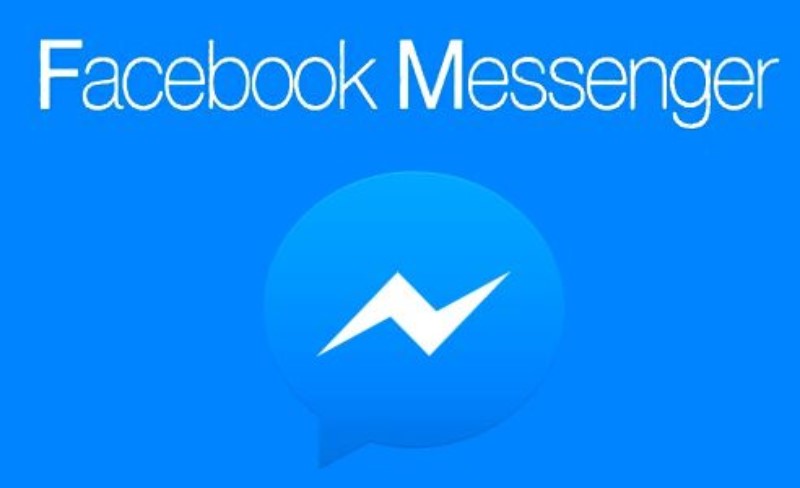
L’ideale è scaricare Messenger dalle fonti ufficiali della piattaforma come l’application store di Google Play o l’Apple App Store. Il download dell’applicazione da altri siti web può presentare alcuni rischi in termini di sicurezza del tuo dispositivo mobile.
Quali rischi ci sono quando si scarica Messenger da fonti esterne?
Scaricando Messenger da fonti esterne, è possibile che tu scarichi una versione dannosa dell’app, che potrebbe contenere virus, cavalli di Troia o spyware che potrebbero compromettere la sicurezza dei tuoi dati personali. Inoltre, queste versioni non ufficiali non saranno aggiornate, il che significa che non avrai le ultime funzionalità e miglioramenti della sicurezza.
Come evitare rischi durante il download di Messenger da fonti esterne?
Per evitare rischi durante il download di Messenger da fonti esterne, è sempre consigliabile farlo da siti ufficiali e conosciuti. Inoltre, è importante assicurarsi di disporre di un software di sicurezza aggiornato sul proprio dispositivo mobile in grado di rilevare e prevenire eventuali minacce nel caso in cui si scarichi una versione dannosa di Messenger.
Come disinstallare Messenger dal tuo dispositivo?
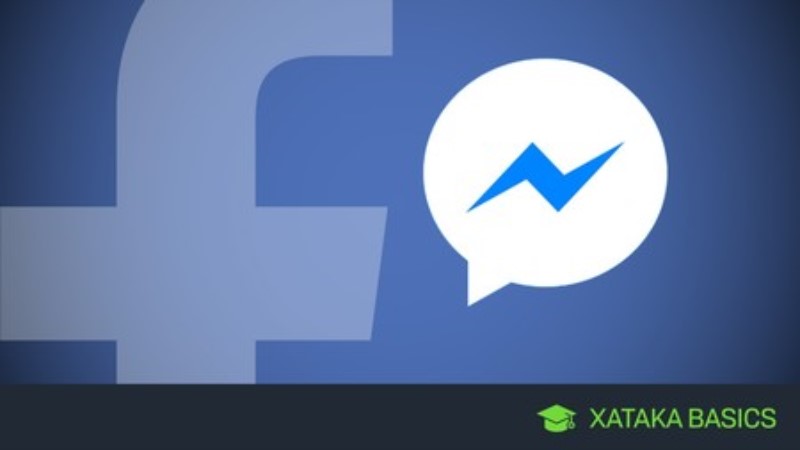
Se non desideri più utilizzare Messenger sul tuo dispositivo, puoi disinstallarlo seguendo questi passaggi:
Sui dispositivi iOS
Tocca e tieni premuta l’icona di Messenger nella schermata iniziale finché non inizia a tremare.
Fare clic sul pulsante “X” che appare nell’angolo in alto a sinistra dell’icona.
Conferma l’azione selezionando “Elimina” nella finestra a comparsa.
Sui dispositivi Android
Vai alla sezione delle applicazioni del tuo dispositivo e cerca l’icona di Messenger.
Tieni premuta l’icona di Messenger e trascinala su “Disinstalla” che appare nella parte superiore dello schermo.
Conferma l’azione selezionando “Disinstalla” nella finestra pop-up.
Nel caso in cui tu abbia scaricato Messenger tramite il app store sul tuo dispositivo, puoi scaricarlo di nuovo in qualsiasi momento se cambi idea. Se l’hai scaricato da una fonte esterna, assicurati di aver effettivamente rimosso tutti i file relativi all’applicazione per evitare potenziali rischi per la sicurezza.
Alternative a Messenger per comunicare con i tuoi contatti

Nonostante la popolarità di Messenger, ci sono altre applicazioni di messaggistica istantanea che potresti prendere in considerazione per comunicare con i tuoi contatti, sia per la loro sicurezza, funzionalità aggiuntive o semplicemente per varietà:
WhatsApp è una delle applicazioni di messaggistica istantanea più popolari al mondo. Oltre a inviare messaggi di testo, puoi anche effettuare chiamate e videochiamate con i tuoi contatti. L’app ha la crittografia end-to-end, il che significa che le tue conversazioni sono protette.
Telegramma
Telegram è un’altra popolare alternativa a Messenger. Come WhatsApp, ha la crittografia end-to-end e offre chat di testo, chiamate e videochiamate. Tuttavia, ha anche alcune funzionalità aggiuntive come canali, gruppi con una capacità fino a 200.000 membri e bot.
segnale
Signal è un’applicazione di messaggistica istantanea che si concentra sulla privacy e sulla sicurezza delle conversazioni. Come le altre app menzionate, include chat di testo, chiamate e videochiamate. Ma ha anche funzioni di privacy importanti come la possibilità di eliminare automaticamente i messaggi e l’opzione per impostare le password per l’app.
Sebbene Messenger sia un’applicazione popolare e utile per comunicare con i tuoi contatti, queste alternative potrebbero interessarti se stai cercando una maggiore attenzione alla privacy, alla sicurezza o a funzionalità aggiuntive.
